Page 1
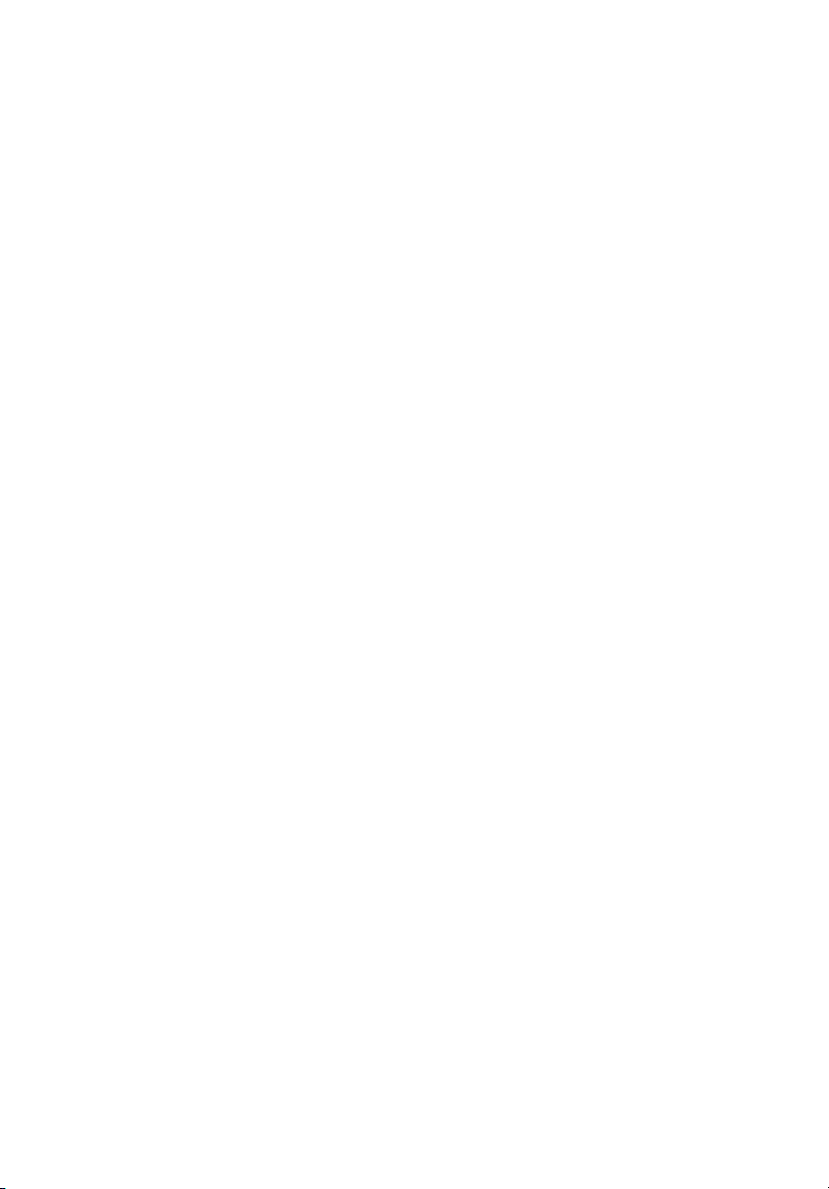
Aspire Серия 4530/4230
Кратко ръководство
Page 2
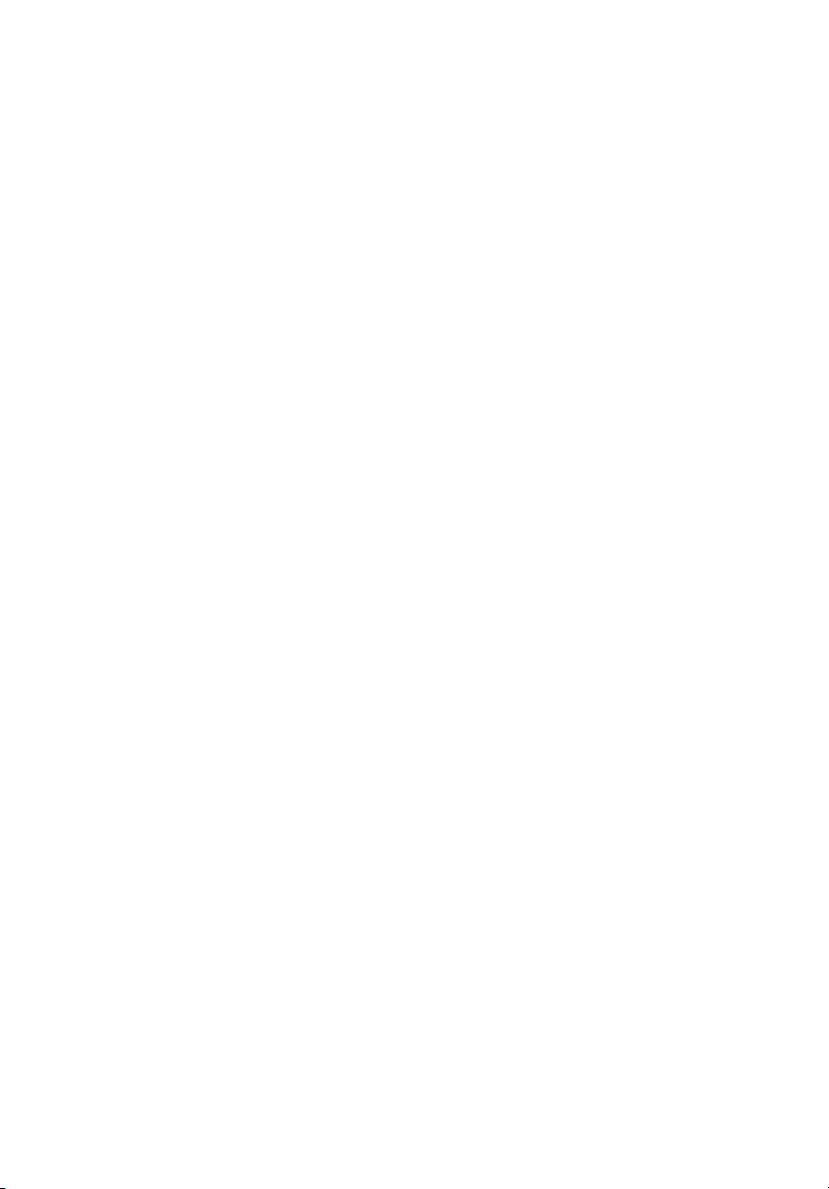
Copyright © 2008. Acer Incorporated.
Всички права запазени.
Кратко ръководство за Aspire Серия 4530/4230
Първоначално издание: 04/2008
Информацията в тази публикация може да се променя периодично, без никакво задължение
да уведомяваме когото и да било за такива редакции или промени. Тези промени ще бъдат
включени в нови издания на настоящото ръководство или в допълнителни документи и
публикации. Компанията не дава никакви гаранции, нито изрични, нито косвени, по
отношение
гаранции за продаваемост или пригодност за каквото и да било конкретно предназначение.
В мястото по-долу запишете информация за номера на модела, серийния номер, датата и
мястото на закупуване. Серийният номер и номерът на модела са изписани на етикета,
залепен на
да включвате серийния номер, номера на модела и информацията за закупуването му.
Никоя част от тази публикация не може да се възпроизвежда, съхранява в система за
извличане на данни, или препредава в каквато и да е форма и по какъвто
електронно, механично, чрез фотокопиране, записване или по друг начин, без
предварителното писмено съгласие на Acer Incorporated.
на съдържанието на настоящото ръководство, и конкретно отхвърля косвените
компютъра ви. При всякаква кореспонденция във връзка с компютъра ви трябва
и да било начин,
Aspire Серия 4530/4230 Персонален ноутбук
Модел номер: _________________________________
Сериен номер: ________________________________
Дата на закупуване: ____________________________
Място на закупуване: __________________________
Acer и логото на Acer са регистрирани търговски марки на Acer Incorporated. Имената
продукти или търговските марки на други компании тук се използват само с обозначителна
цел и принадлежат на съответния си собственик.
на
Page 3
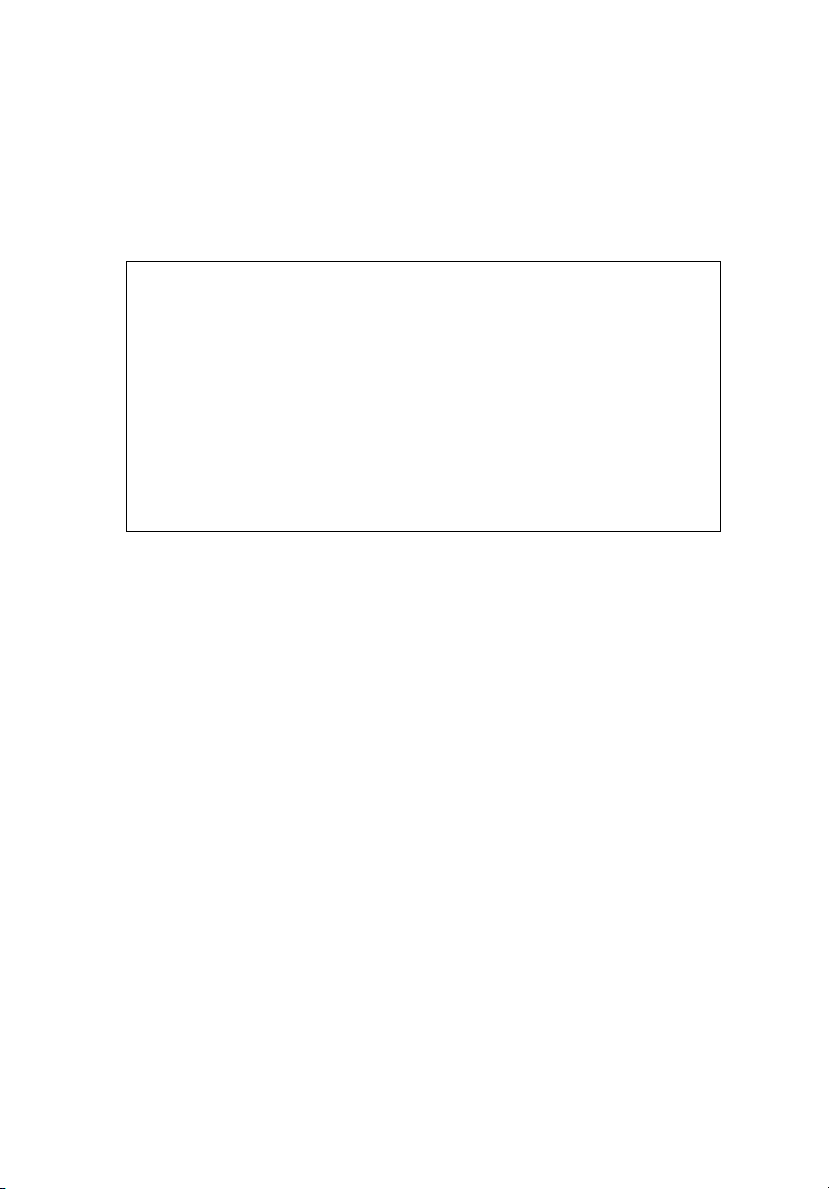
Federal Communications Commission
Declaration of Conformity
This device complies with Part 15 of the FCC Rules. Operation is subject to the following
two conditions: (1) This device may not cause harmful interference, and (2) This device must
accept any interference received, including interference that may cause undesired
operation.
The following local manufacturer/importer is responsible for this declaration:
Product name: Notebook PC
Model number: Z05
Machine type: Aspire 4530/4230
SKU number: Aspire 4530/4230-xxxxx ("x" = 0 - 9, a - z, or A - Z)
Name of responsible party: Acer America Corporation
Address of responsible party: 333 West San Carlos St. San Jose, CA 95110 USA
Contact person: Acer Representative
Tel: 1-254-298-4000
Fax: 1-254-298-4147
3
Page 4
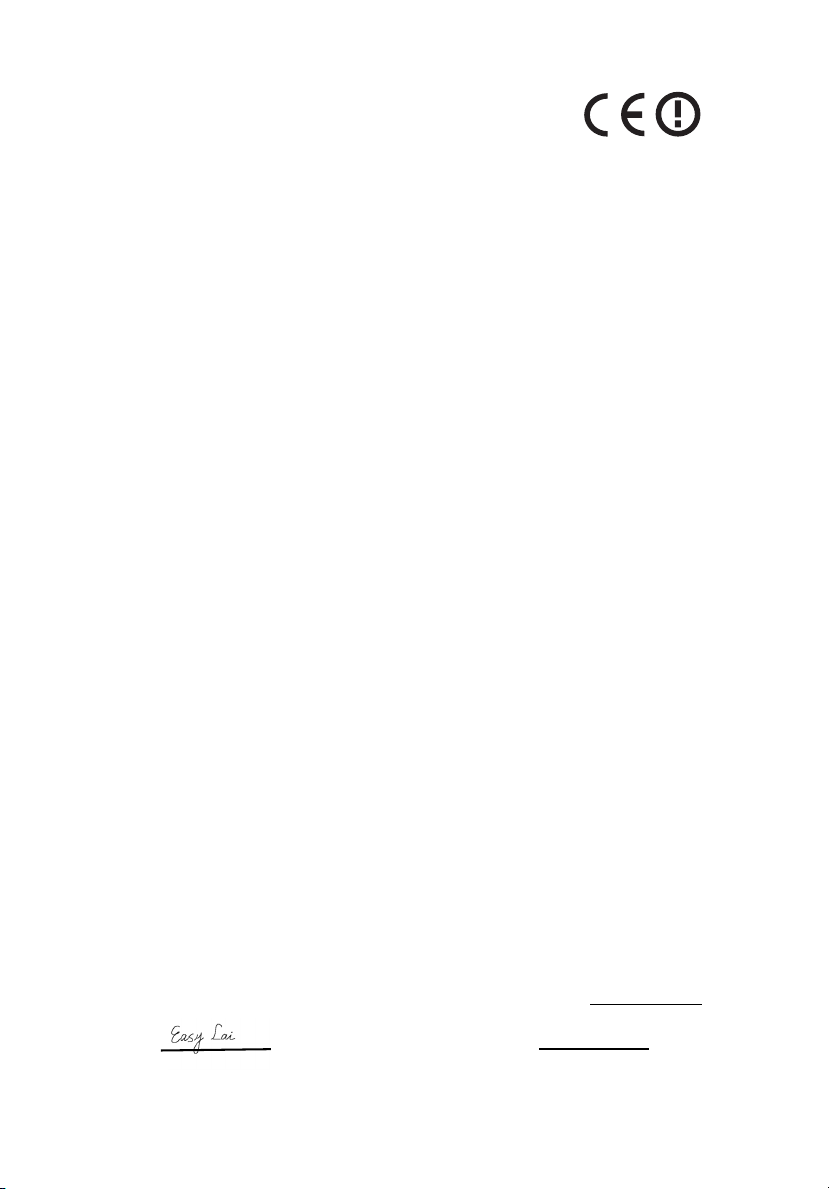
4
CE Declaration of Conformity
We,
Acer Computer (Shanghai) Limited
3F, No. 168 Xizang medium road, Huangpu District,
Shanghai, China
Contact Person: Mr. Easy Lai
Tel: 886-2-8691-3089, Fax: 886-2-8691-3000
E-mail: easy_lai@acer.com.tw
Hereby declare that:
Product: Notebook PC Trade Name: Acer
Model Number: Z05 Machine Type: Aspire 4530/4230
SKU Number: Aspire 4530/4230-xxxxx ("x" = 0~9, a ~ z, or A ~ Z)
Is compliant with the essential requirements and other relevant provisions of the following
EC directives, and that all the necessary steps have been taken and are in force to assure
that production units of the same product will continue comply with the requirements.
EMC Directive 2004/108/EC as attested by conformity with the following harmonized
standards:
• EN55022:1998 + A1:2000 + A2:2003, AS/NZS CISPR22:2002, Class B
• EN55024:1998 + A1:2001 + A2:2003
• EN55013:2001 + A1:2003 + A2:2005 (Applied to product with TV function)
• EN55020:2007 (Applied to product with TV function)
• EN61000-3-2:2000 + A2:2005, Class D
• EN61000-3-3:1995 + A1:2001 + A2:2005
Low Voltage Directive 2006/95/EC as attested by conformity with the following harmonized
standard:
• EN60950-1:2001 + A11:2004
• EN60065:2002 (Applied to product with TV function)
Council Decision 98/482/EC (CTR21) for pan- European single terminal connection to the
Public Switched Telephone Network (PSTN).
RoHS Directive 2002/95/EC on the Restriction of the Use of certain Hazardous Substances in
Electrical and Electronic Equipment.
R&TTE Directive 1999/5/EC as attested by conformity with the followingharmonized
standard:
• Article 3.1(a) Health and Safety
• EN60950-1:2001+ A11:2004
• EN50371:2002
• Article 3.2 Spectrum Usages
• EN300 220-3 V1.1.1
• EN300 328 V1.6.1
• EN300 440-2 V1.1.2
• EN301 893 V1.2.3
Easy Lai / Director Date
Acer Computer (Shanghai) Limited
• Article 3.1(b) EMC
• EN301 489-1 V1.4.1
• EN301 489-3 V1.4.1
• EN301 489-17 V1.2.1
CE Issued Date: 29 February 2008
29 Feb 2008
Page 5

Преди всичко
Бихме желали да ви благодарим, че сте избрали ноутбук на Acer за вашите
нужди в областта на мобилните компютри.
Вашите ръководства
За да ви помогнем при употребата на вашия ноутбук Acer, ние изготвихме
следните ръководства:
Първо, постерът Като за начало... ви помага с началните настройки на
компютъра ви.
Универсалното потребителско ръководство за серията Aspire съдържа
полезна информация, валидна за всички модели от продуктовата серия Aspire.
Покрива основни теми като Acer’s Empowering Technology, как се използва
клавиатурата, Audio и
характер, Универсалното потребителско ръководство, както и упоменатото
по-долу Потребителско ръководство AcerSystem, на места разглеждат
функции и възможности, които са налични само за конкретни модели от
сериите, без това да означава, че са налични за модела, който сте закупили.
Тези случаи са
Кратко ръководство ви представя основните функции и възможности на
новия ви компютър. За повече информация как вашият компютър може да ви
помогне да сте по-продуктивни, моля вижте Потребителското ръководство
AcerSystem. То съдържа подробна информация за теми като системни
инструменти
проблеми. В допълнение, то съдържа и гаранционна информация, както и
основните регулации и бележки за безопасност, свързани с вашия ноутбук. То е
в PDF формат (Portable Document Format) и е предварително заредено на
ноутбука ви. За да го отворите, следвайте тези стъпки:
, възстановяване на данни, опции за ъпгрейд и решаване на
др. Важно е да знаете, че поради обощаващия си
отбелязани в текста със забележки като „само за някои модели".
5
1 Кликнете Старт, Всички
2 Кликнете Потребителско ръководство AcerSystem.
Бележка: За да отворите файла ви е нужен Adobe Reader. Ако Adobe
Reader не е инсталиран на компютъра ви, когато кликнете върху
Потребителско ръководство AcerSystem, ще се стартира
инсталационната програма на Adobe Reader. Следвайте инструкциите на
екрана, за да извършите инсталацията. За инструкции как се използва
Adobe Reader, отворете менюто Help and Support.
програми, AcerSystem.
Page 6

Български
6
Преглед на вашия ноутбук Acer
След като настроите компютъра си, както е показано в постера Като за
начало..., ще ви покажем какво прави и какво има вашият нов ноутбук Acer.
Изглед отгоре
Page 7

# Икона Елемент Описание
1 Микрофон Вътрешен микрофон за запис на звук.
2 Acer Crystal Eye Уеб камера за видео комуникации.
3 Дисплей Нарича се още "Течнокристален дисплей"
4 Бутон за
захранване
5 Бутон Empowering Стартира Acer Empowering Technology.
(LCD) и е екрана на компютъра.
С него компютърът се включва и изключва.
7
Български
6 Бутони за лесно
стартиране
7 Подложка за
длани
8 Статусни
индикатори
9 Бутони за
кликване
среден* и десен)
10 Тъчпад Чувствително на допир устройство, което
11 Клавиатура Служи за въвеждане на данни в компютъра
12 Високоговорители Ляв и десен високоговорител за стерео
(ляв,
Бутони за стартиране на често използвани
програми. Моля обърнете се към
ръководство на потребителя" за повече
подробности.
Удо бно място, на което да поставите ръцете
си, когато използвате компютъра.
Светодиоди (LEDs), които светят, за да
показват статуса на функциите и
компонентите на компютъра. Моля
обърнете се към "Общо ръководство на
потребителя" за повече подробности.
Левият и десният бутон работят като левия
и десен бутон на мишка.
*Централният бутон служи за разпознаване
на пръстов отпечатък Acer Bio-Protection
поддържащ функцията Acer FingerNav
4-пистов контрол (само за някои модели).
служи като компютърна мишка.
ви.
аудио възпроизвеждане.
"Общо
Page 8

Български
8
Преден изглед при затворен лаптоп
# Икона Елемент Описание
1 Четец на карти 5 в 1 Чете Secure Digital (SD),
MultiMediaCard (MMC), Memory Stick
(MS), Memory Stick Pro (MS PRO) и xD
Picture Card.
Бележка: Само една карта може да
работи едновременно.
2 Незастопорен диск за
контрол на силата на
звука
3 Езиче Блокира и отваря капака.
Настройва силата на изходния звук.
Page 9

Изглед отляво
9
# Икона Елемент Описание
1 Порт за външен
дисплей (VGA)
2 Порт за Ethernet
(RJ-45)
3 Порт за модем (RJ-11) За връзка с телефонна линия.
4 Два USB 2.0 порта За свързване на USB 2.0 устройства
5 Жак за изход/
слушалки/колони с
поддръжка на S/PDIF
Жак за вход за
микрофон
Жак за звуков вход Приема директен сигнал от аудио
6 Слот за
ExpressCard/54
За връзка с дисплейно устройство
(напр. външен монитор, LCD
проектор).
За връзка с мрежа, базирана на
Ethernet 10/100/1000.
(напр. USB мишки, USB камери).
За
връзка с изходни аудио
устройства (напр. колони, слушалки).
Приема вход от външни микрофони.
устройства (напр. аудио CD плейър,
стерео уокмен).
Побира един модул ExpressCard/54.
Български
Page 10

Български
10
Изглед отдясно
# Икона Елемент Описание
1 Оптично устройство Вътрешно оптично устройство; чете CD
или DVD.
2 Индикатор за
достъп до оптичен
диск
3 Бутон за отваряне
на оптичното
устройство
4 Дупка за спешно
изваждане
5 USB 2.0 порт За връзка с USB 2.0 устройства
6 Жак за DC вход За връзка с AC адаптер.
Светва, когато оптичното устройство е
активно.
Изважда оптичния диск от устройството.
Вади оптичния диск, когато компютъра е
изключен.
Бележка: Пъхнете кламер в дупката за
спешно изваждане, за
подноса на оптичното устройство, докато
компютъра е изключен.
(напр. USB мишки, USB камери).
да извадите
7 Слот за заключващ
механизъм
Kensington
За връзка с Kensington-съвместим
компютърен заключващ механизъм.
Page 11

Изглед отзад
# Елемент Описание
1 Вентилационни
отвори
Позволява на компютъра да се охлажда дори и при
продължителна употреба.
Изглед отдолу
11
Български
# Икона Елемент Описание
1 Отделение за
батерия
2 Придържащ
механизъм на
батерията
3 Отделение за
твърдия диск
4 Отделение за
памет
5 Езиче за
освобождаване
на батерията
Тук се поставя батерийният пакет на компютъра.
Държи батерията на мястото й.
Тук стои твърдият диск на компютъра
(прикрепен с винтове).
Тук се поставя главната памет на компютъра.
Освобождава батерията, за
извадите.
да можете да я
Page 12

12
Спецификации
Български
Операционна
система
Платформа • Програма AMD Better By Design, използваща:
Системна
памет
Дисплей • 14,1" WXGA 1280 x 800
Графика
Подсистема за
съхранение
Аудио • Два вградени стерео високоговорителя Acer 3DSonic
Комуникации • Acer Video Conference с:
Контрол на
идентичността
Размери • 339 (Ш) x 243 (Д) x 29/39 (В) мм
• Windows Vista
•AMD Turion
• AMD Athlon
• Mobile AMD Sempron
•NVIDIA
• Acer InviLink
• Поддръжка на двуканална DDR2 SDRAM
• До 2 GB DDR2 667 MHz памет, с възможност за
надграждане до 4 GB чрез два soDIMM модула*
•NVIDIA
•2,5" твърд диск
• Варианти за оптично устройство:
• DVD-Super Multi двуслойно устройство*
•DVD/CD-RW комбо устройство*
• Четец на карти 5 в 1
• Поддръжка на High Definition Audio
• Поддръжка на S/PDIF (Sony/Philips Digital Interface) за
цифрови високоговорители
• Съвместимост с MS-Sound
• Вграден микрофон
• Вградена уеб-камера Acer Crystal Eye*
• Acer Xpress VoIP телефон (по желание)*
• WLAN: Acer InviLink
• WPAN: Bluetooth
• LAN: Gigabit Ethernet, готова за Wake-on-LAN
• Модем: 56K ITU V.92
• Acer Bio-Protection четец на пръстов отпечатък*
•BIOS потребителска и супервайзерска парола,
парола на твърдия диск
• Слот за заключващ механизъм Kensington
(13,35 x 9,57 x 1,14/1,54 инча)
• 2,40 кг (5,29 фнт)
™
™
64 X2 dual-core mobile процесор*
™
64 X2 dual-core mobile процесор*
®
nForce® MCP77MH
™
802.11b/g*
®
GeForce® 9100M G
™
802.11b/g
®
2.0+EDR
™
процесор*
Page 13

13
Подсистема за
захранване
• ACPI 3.0
• 48,8 W 4400 mAh
• 65 W AC адаптер с 3 щифта
• Energy Star 4.0
Специални
клавиши и
• 88-/89-/93-клавишна клавиатура
• Touchpad мишка
контроли
I/O интерфейс
• Слот за ExpressCard
• Четец на карти 5-in-1 (SD
• 3 USB 2.0 портове
• Порт за външен дисплей (VGA)
• Жак за слушалки/колони/изход с поддръжка на
S/PDIF
• Жак за вход за микрофон
• Жак за звуков вход
• Порт за Ethernet (RJ-45)
• Порт за модем (RJ-11)
• Жак за DC вход за AC адаптер
Работна среда • Температура:
• За работа: 5 °C до 35 °C
• За съхранение: от -20 °C до 65 °C
• Влажност (некондензирана):
• За работа
• За съхранение: 20% дo 80%
Бележка: "*" "само за някои модели".
™
/54
™
: 20% дo 80%
, MMC, MS, MS PRO, xD)
Български
Бележка: Спецификациите, изброени по-горе, са само за
справка. Точн ата конфигурация на вашия компютър зависи от
това кой модел сте закупили.
